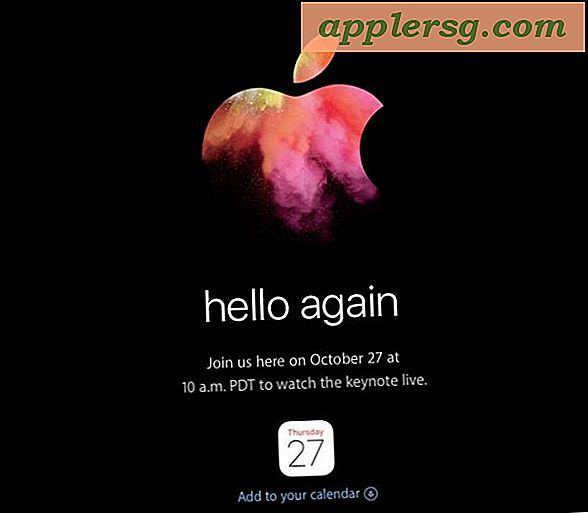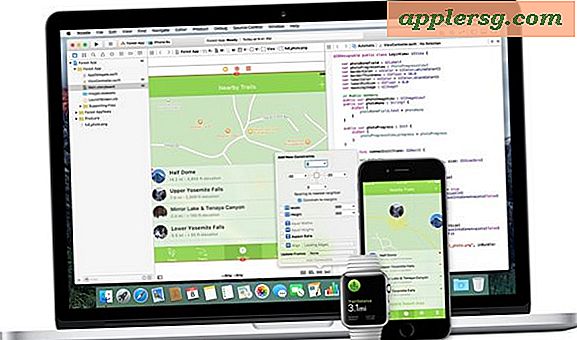कैसे अपना खुद का फोटो कार्ड बनाएं और मुफ्त में प्रिंट करें
आपको जिन वस्तुओं की आवश्यकता होगी
फोटो कार्ड निर्माण सॉफ्टवेयर (माइक्रोसॉफ्ट प्रकाशक)
फ़ोटो कागज
रंग पिंटर
रंगीन स्याही
स्कैनर (वैकल्पिक)
वीडियो कार्ड (वैकल्पिक)
यदि आपके पास एक फोटो है जिसे आप फोटो कार्ड पर मुद्रित करना चाहते हैं, तो आप जन्मदिन, स्नातक, मील का पत्थर समारोह या किसी अन्य विशेष अवसर के लिए फोटो कार्ड बना सकते हैं। घर पर अपना खुद का फोटो कार्ड बनाने से आप फोटो प्रोसेसिंग केंद्रों पर छपाई पर पैसे बचा सकते हैं। स्क्रैपबुक-शैली का फोटो कार्ड बनाने के लिए आप अपने फोटो कार्ड के लिए अपनी तस्वीरें प्रिंट कर सकते हैं। एक व्यक्तिगत फोटो कार्ड बनाकर, आप कार्ड को अपने स्वाद और उद्देश्यों के अनुरूप अनुकूलित कर सकते हैं।
अपने स्कैनर का उपयोग करके अपनी तस्वीर को स्कैन करें या अपनी तस्वीर को अपने कंप्यूटर पर स्थानांतरित करने के लिए अपना वीडियो कार्ड डालें। अपनी पसंद के फोटो पर राइट-क्लिक करें और ड्रॉप-डाउन मेनू से "कॉपी करें" चुनें। अपने डेस्कटॉप पर या अपने निर्दिष्ट फ़ोल्डर के अंदर राइट-क्लिक करें और ड्रॉप-डाउन मेनू से "पेस्ट" चुनें।
अपना कार्ड क्रिएटर प्रोग्राम खोलें।
अपने "फ़ाइल" टैब पर क्लिक करें और "नया" चुनें।
"रिक्त पृष्ठ" चुनें। "कार्ड और आमंत्रण" पर जाएं। अपने कार्ड का आकार चुनें। "बनाएं" पर क्लिक करें। अधिक पेज जोड़ने का अनुरोध करते हुए एक पॉप-अप दिखाई देगा। कार्ड में और पेज जोड़ने के लिए "ओके" पर क्लिक करें। द्वि-गुना कार्ड नियमित शैली के ग्रीटिंग कार्ड हैं। दो गुना कार्ड क्षैतिज और लंबवत दोनों तरह से मोड़े जाते हैं। कार्ड की तह आपके द्वारा चुनी गई शैली और आकार पर निर्भर करती है।
"पोस्टकार्ड" पर जाएं यदि आपको "कार्ड और आमंत्रण" के अंतर्गत इच्छित कागज़ का आकार दिखाई नहीं देता है या केवल पोस्टकार्ड-शैली का फ़ोटो कार्ड प्रिंट करना चाहते हैं। अपने इच्छित फोटो कार्ड का आकार चुनें। "बनाएं" पर क्लिक करें।
अपना अभिवादन लिखने के लिए एक टेक्स्ट बॉक्स बनाएं। "इन्सर्ट" टैब पर क्लिक करें और "टेक्स्ट बॉक्स" चुनें। अपने माउस का उपयोग करके अपने कार्यक्षेत्र पर अपना टेक्स्ट बॉक्स बनाएं।
अपना फ़ॉन्ट, फ़ॉन्ट आकार और फ़ॉन्ट रंग चुनने के लिए टेक्स्ट बॉक्स के अंदर क्लिक करें। अपने टेक्स्ट में टाइप करें। अपने टेक्स्ट को अलग करने के लिए कई टेक्स्ट बॉक्स बनाएं।
अपने कार्ड के लिए अपना फोटो जोड़ें। अपने "इन्सर्ट" टैब पर क्लिक करें और "पिक्चर" चुनें। "छवि जोड़ें" चुनें। एक पॉप-अप दिखाई देगा। अपनी फोटो फ़ाइल चुनें।
अपनी फ़ोटो को अपने फ़ोटो कार्ड में फ़िट करने के लिए उसे बड़ा या छोटा करने के लिए समायोजित करें। अपने माउस से अपनी छवि के दिशानिर्देशों पर क्लिक करें और फ़ोटो को बड़ा या छोटा करने के लिए दिशानिर्देश खींचें।
जब आपका काम हो जाए तो अपनी फाइल को सेव करें।
अपने "फ़ाइल" टैब पर क्लिक करें और "प्रिंट करें" चुनें। एक पॉप-अप दिखाई देगा। यह सुनिश्चित करने के लिए जांचें कि यदि आपके कंप्यूटर पर एक से अधिक प्रिंटर सहेजे गए हैं तो आप सही प्रिंटर का उपयोग कर रहे हैं।
अपने प्रिंटर में अपना फोटो पेपर डालें और अपनी स्क्रीन पर "प्रिंट" बटन पर क्लिक करें।
टिप्स
आप किसी दवा की दुकान पर फोटो प्रोसेसिंग के साथ फोटो भी प्रिंट कर सकते हैं। उनकी वेबसाइट पर लॉग इन करें और देखें कि क्या वे साइन अप करने के लिए कोई मुफ्त फोटो प्रचार की पेशकश कर रहे हैं। आप फोटो प्रिंटिंग साइटों के लिए इंटरनेट पर खोज सकते हैं। वे अपनी वेबसाइट के लिए साइन अप करने के लिए मुफ्त फोटो प्रिंटिंग की पेशकश कर सकते हैं। आप अधिकांश कार्यालय आपूर्ति स्टोर से अपने फोटो कार्ड के आकार से मेल खाने के लिए लिफाफे खरीद सकते हैं।
चेतावनी
पेशेवर रूप से लिए गए मुद्रित चित्रों को स्कैन करने से फ़ोटो का रंग विकृत हो सकता है।